Rahsia Dokumen Tersusun: Cara Buat Halaman Berbeza di Word
Pernah tak korang tengah khusyuk menaip assignment di Microsoft Word, tiba-tiba terfikir nak buat muka surat baru untuk bab seterusnya? Atau mungkin korang nak buat muka surat khas untuk jadual kandungan je? Jangan risau, geng! Artikel kali ini akan membongkar rahsia dokumen tersusun dengan panduan lengkap cara buat halaman berbeza di Word.
Sebelum kita mulakan, korang mesti tertanya-tanya, kenapa perlu bersusah payah nak belajar benda ni? Tak boleh ke terus taip je sampai habis? Jawapannya, boleh! Tapi, dengan menguasai teknik buat halaman berbeza ni, dokumen korang akan nampak lebih kemas, teratur dan profesional. Bukan tu je, ia juga memudahkan korang untuk navigate dokumen dengan lebih lancar.
Jadi, apa sebenarnya yang dimaksudkan dengan "halaman berbeza" ni? Dalam konteks Microsoft Word, ia merujuk kepada cara kita memanipulasi tetapan dokumen supaya setiap bahagian atau seksyen mempunyai format halaman yang tersendiri. Contohnya, korang boleh tetapkan muka surat pertama dokumen sebagai muka surat tajuk tanpa nombor halaman, manakala muka surat seterusnya menggunakan format nombor halaman yang berbeza.
Menarik kan? Teknik ni bukan je berguna untuk assignment, tapi boleh diaplikasikan untuk pelbagai jenis dokumen lain seperti resume, surat rasmi, proposal dan banyak lagi. Jadi, tak rugi korang luangkan masa untuk belajar benda baru ni. Siapa tahu, ia mungkin penyelamat korang di saat-saat akhir menyiapkan tugasan penting!
Tanpa membuang masa, jom kita teruskan dengan penerangan langkah demi langkah cara buat halaman berbeza di Word.
Cara Buat Halaman Berbeza di Word: Panduan Langkah Demi Langkah
Untuk memudahkan korang faham, kami bahagikan panduan ni kepada dua bahagian utama:
1. Membuat Halaman Berbeza untuk Seksyen Baru
Langkah 1: Letakkan kursor di akhir bahagian yang ingin dipisahkan.
Langkah 2: Klik tab "Layout" pada menu ribbon.
Langkah 3: Pada bahagian "Breaks", klik pilihan "Next Page".
Langkah 4: Siap! Korang dah berjaya memisahkan dokumen kepada dua seksyen berbeza.
2. Mengubah Format Halaman untuk Seksyen Tertentu
Langkah 1: Klik dua kali pada bahagian header atau footer seksyen yang ingin diubah formatnya.
Langkah 2: Pada menu ribbon, klik tab "Design" di bawah "Header & Footer Tools".
Langkah 3: Nyahpilih kotak semak "Link to Previous" untuk membolehkan pengeditan format halaman secara berasingan.
Langkah 4: Ubah format halaman mengikut keperluan korang, contohnya nombor halaman, orientasi halaman dan saiz margin.
Mudah je kan? Dengan menguasai teknik ni, korang boleh mencipta dokumen Word yang lebih kemas, teratur dan profesional.
Tips dan Trik
Berikut adalah beberapa tips tambahan untuk memudahkan korang menggunakan ciri halaman berbeza di Word:
- Gunakan ciri "Show/Hide" untuk melihat simbol pemformatan tersembunyi seperti "Section Break".
- Manfaatkan ciri "Page Break Preview" untuk melihat gambaran keseluruhan halaman dokumen.
Kesimpulan
Menguasai cara buat halaman berbeza di Word merupakan satu kemahiran penting yang boleh meningkatkan kualiti dan profesionalisme dokumen korang. Ia membantu korang menyusun maklumat dengan lebih baik, memudahkan proses navigasi dan memberi impak visual yang lebih menarik. Walaupun ia mungkin kelihatan rumit pada mulanya, dengan latihan dan rujukan yang betul, korang pasti boleh menguasainya dengan mudah.

Cara Memberi Format Halaman Berbeda Pada Word | YonathAn-Avis Hai

cara buat halaman yang berbeda di word | YonathAn-Avis Hai

Cara Membuat Nomor Halaman Skripsi yang Berbeda di Word | YonathAn-Avis Hai
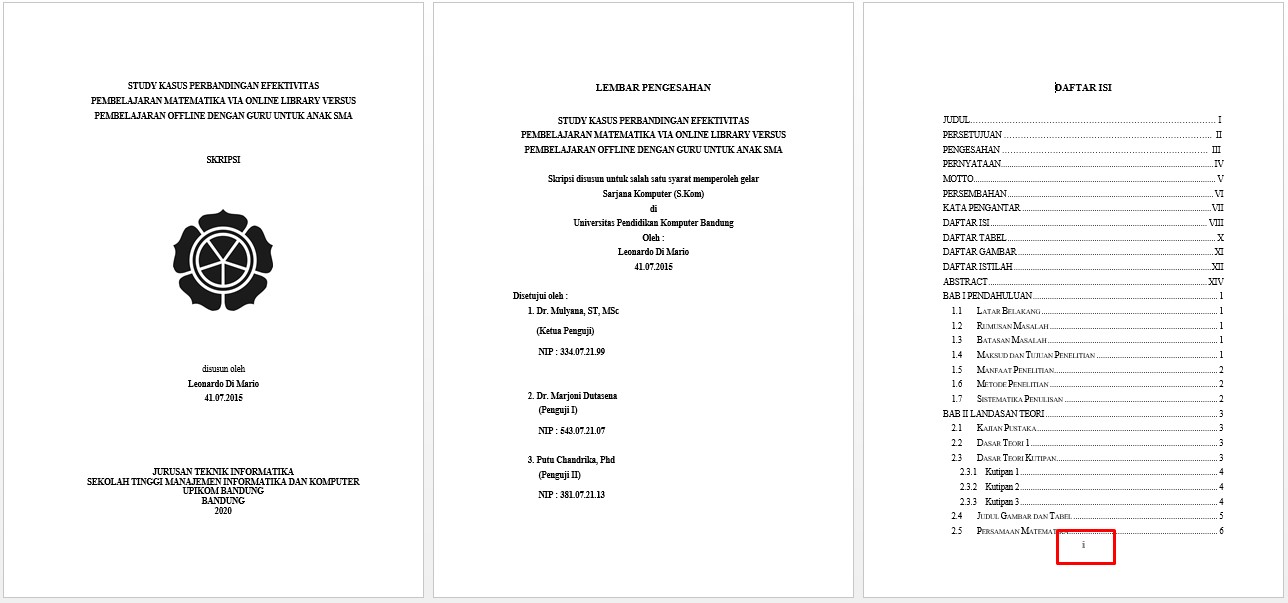
Cara membuat halaman yang berbeda di word 2007 2021 | YonathAn-Avis Hai

Cara Membuat Halaman Berbeda di Word, Praktis Gak Perlu Bikin Dokumen | YonathAn-Avis Hai

Cara Membuat Halaman Berbeda Romawi dan Angka di Word Semua Versi | YonathAn-Avis Hai

Cara Membuat Nomor Halaman di Word, Praktis dan Cepat | YonathAn-Avis Hai

Panduan Lengkap: Cara Buat Halaman Berbeda di Word, Temukan Rahasianya! | YonathAn-Avis Hai

4 Cara Membuat Halaman di Word untuk Skripsi | YonathAn-Avis Hai

Cara Membuat Nomor Halaman di Word, Praktis dan Cepat | YonathAn-Avis Hai

Cara Membuat Nomor Halaman Berbeda Untuk Skripsi & Tugas Akhir di Word | YonathAn-Avis Hai

Begini Cara Membuat Halaman di Word dengan Mudah dan Cepat | YonathAn-Avis Hai

Cara Mengurutkan Nomor Di Word | YonathAn-Avis Hai

Cara Membuat Header Berbeda Tiap Halaman | YonathAn-Avis Hai

Cara Membuat Halaman Skripsi Yang Berbeda Di Word | YonathAn-Avis Hai